윈도우 10 설치 시 오류코드 0x80072F8F-0x20000(윈도우 7)
- IT/오류
- 2022. 8. 15.
윈도우 7이나 윈도우 8에서 윈도우 10으로 업그레이드를 시도할 때 0x80072f8f - 0x20000 오류가 발생하는 경우가 있습니다. 이 오류 메시지는 시스템이 더 이상 지원되지 않아 윈도우 10으로의 업그레이드를 진행할 수 없음을 나타냅니다. 그러나 이 경우에는 상황에 따라 몇 가지 방법으로 문제를 해결할 수 있습니다.
0x80072f8f - 0x20000
윈도우 10으로의 업그레이드는 일반적으로 간단한 과정을 통해 이루어질 수 있지만, 오래된 시스템에서는 여러 가지 오류가 발생할 수 있습니다. 0x80072f8f - 0x20000 오류는 특히 윈도우 7과 윈도우 8 사용자들 사이에서 흔히 보고되며, 이는 업그레이드 지원이 종료되었기 때문입니다.
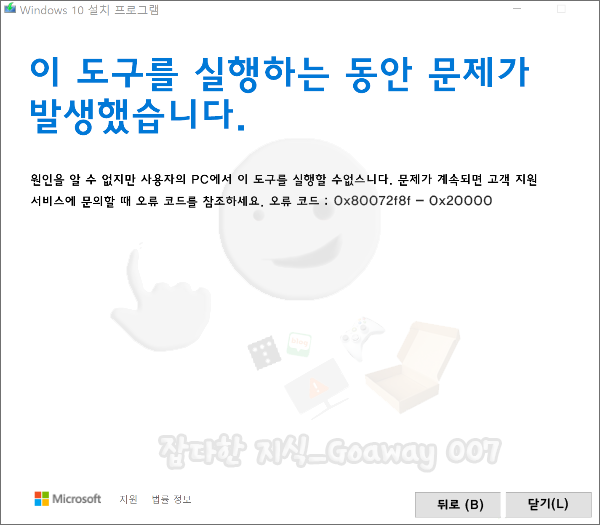
0x80072f8f - 0x20000 발생원인
윈도우 7 이하의 운영체제에서 윈도우 10으로 업그레이드 혹은 설치 USB를 제작 시 ' 0x80072f8f - 0x20000 오류'가 발생하는 이유는 윈도우 10으로 업그레이드 혹은 설치 USB를 제작할 수 없음을 뜻합니다. 이러한 오류가 발생하는 원인은 2021년에 이미 윈도우 7은 서비스 종료가 되었기 때문에 더 이상의 지원을 해주지 않기 때문입니다.
최근 윈도우 10의 경우는 출시 이후 2년 이내의 빌드까지만 최신버전으로 빌드 업그레이드를 지원하며, 그 이상으로 오래된 경우는 프로그램을 통한 업그레이드는 불가능하며 설치 USB를 제작 후 윈도우를 다시 설치해주어야 합니다.
■ 윈도우 빌드 버전 확인방법
- Windows Key와 R 키를 동시에 눌러 실행 창을 실행시킵니다.
- Winver을 입력 후 엔터합니다(대소문자 구분 없음)
- Microsoft Windows 버전 부분을 확인합니다.
- Windows 10 21h2 이상인지 확인합니다.
0x80072f8f - 0x20000 해결 방법
이 문제를 해결하기 위해서는 시스템의 TLS 설정을 확인하고 필요에 따라 조정하는 것이 중요합니다. 또한, Microsoft에서 제공하는 'MicrosoftEasyFix51044.msi'를 설치하여 시스템의 일부 구성을 업데이트하는 것이 도움이 될 수 있습니다. 이 도구는 시스템 설정을 최신 보안 프로토콜에 맞추어 조정하여 업그레이드 프로세스 중 발생할 수 있는 문제를 해결하는 데 도움을 줍니다.
■ 0x80072f8f - 0x20000 오류 해결
- Enable_TLS.reg 파일 다운로드: 필요한 레지스트리 설정을 포함하고 있는 Enable_TLS.reg 파일을 다운로드합니다.
- 레지스트리 병합: 다운로드한 Enable_TLS.reg 파일을 더블 클릭하여 실행시킵니다.
- MicrosoftEasyFix51044.msi 파일 다운로드 및 설치: MicrosoftEasyFix51044.msi 파일을 다운로드하고 실행하여 업데이트 패키지를 설치합니다.
- 컴퓨터 재시작: 모든 설치 과정이 완료된 후, 컴퓨터를 재시작합니다.
- 업그레이드 툴 실행: 컴퓨터가 재시작된 후, 윈도우 10 업그레이드 툴을 실행하여 0x80072f8f - 0x20000 오류가 해결되었는지 확인합니다.
이렇게 하면 닫힌 TLS 서버를 활성화 시켜 업그레이드 툴 실행 및 설치 USB 제작이 가능해집니다. 특히, 삼성 노트북의 경우는 커스텀 설치 USB를 제작할 경우 설치 진행이 되지 않는 경우가 많기 때문에 반드시 공식 홈페이지의 윈도우 10 설치 USB 미디어 제작을 해주셔야 합니다.